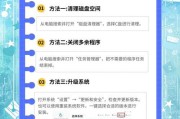随着技术的快速发展,电脑已成为我们工作和生活中不可或缺的工具。然而,随着时间的推移,电脑内存可能会堆积大量无用数据和临时文件,导致系统运行缓慢、效率降低。了解和掌握电脑内存清洁方法显得尤为重要。本文将全面介绍有效清理电脑内存的多种方法,帮助您的电脑重焕活力。
什么是电脑内存,为什么要清理?
电脑内存,通常指的是RAM(随机存取存储器),它是电脑运行时暂时存放数据的地方,对于电脑的运行速度和效率有着直接影响。随着时间的积累,电脑内存中会残留一些不再使用的进程和数据,这些无用信息会占用宝贵的内存资源,减缓系统的响应速度。定期清理电脑内存对于保持电脑性能至关重要。
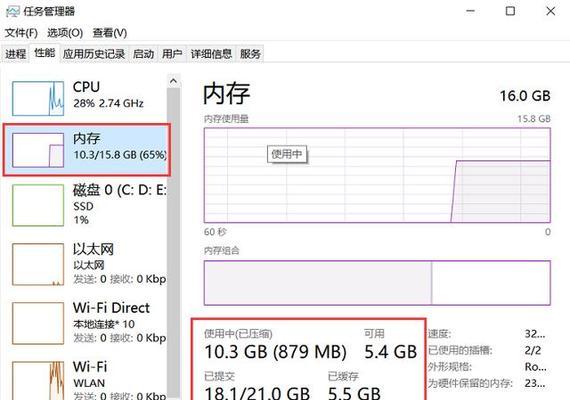
开启任务管理器,手动结束进程
步骤一:打开任务管理器
按下`Ctrl+Shift+Esc`或`Ctrl+Alt+Delete`组合键,选择“任务管理器”。
步骤二:检查进程
在任务管理器中,查看“进程”标签,找到占用大量内存资源的进程。
步骤三:结束进程
选中不需要运行的进程,点击右下角的“结束任务”按钮,即可关闭该进程。
注意:不要随意结束系统进程,否则可能导致电脑不稳定或数据丢失。
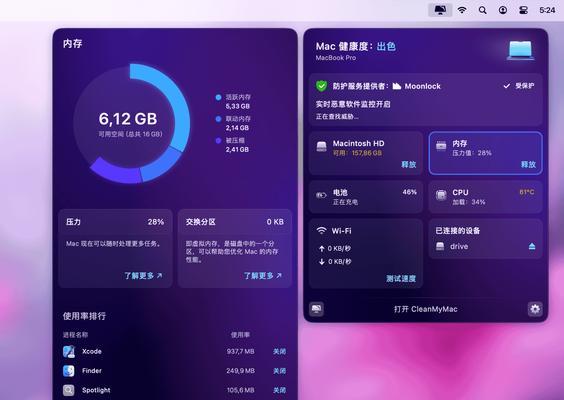
使用系统自带工具清理内存
磁盘清理工具
点击“开始”菜单,输入“磁盘清理”并打开程序。
选择系统盘,点击“确定”,然后选择要清理的文件类型,如临时文件、系统缓存等。
点击“清理系统文件”,勾选需要清理的项目,然后点击“确定”并“清理”。
系统还原
在搜索栏输入“创建还原点”,打开“系统属性”窗口。
在“系统保护”标签页,点击“配置”,选择启用系统保护并设置最大使用空间。
在“系统还原”标签页,点击“创建”,输入还原点描述,点击“创建”。
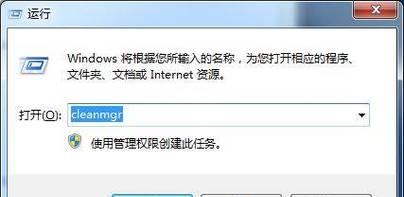
利用第三方软件深度清理
市面上有许多第三方内存清洁软件,可以深度清理电脑内存,如CCleaner、AdvancedSystemCare等。这类软件通常具备一键清理、自动优化、启动项管理等功能,可以有效提升电脑运行速度。
使用CCleaner软件
下载并安装CCleaner软件。
打开CCleaner,点击“工具”选择“启动”清理启动项。
点击“注册表”修复注册表问题。
点击“清理”标签,勾选需要清理的项目,点击“运行清理器”按钮。
常见问题与实用技巧
问题一:内存清理会丢失数据吗?
内存清理主要是释放RAM资源,不会影响硬盘上的数据。但关闭程序前请确保保存了所有工作内容。
问题二:如何防止内存不足的情况发生?
定期清理不必要的程序和文件,避免同时运行过多程序。
实用技巧一:利用Windows更新保持系统最佳性能
定期更新Windows系统,利用最新的补丁和驱动来提升系统性能和安全性。
实用技巧二:调整虚拟内存设置
在“系统属性”中调整虚拟内存大小,优化电脑运行效率。
综上所述
清理电脑内存是维护电脑性能、提升工作效率的重要步骤。通过上述介绍,我们了解了手动清理内存的方法、利用系统自带工具的清理流程以及如何利用第三方软件深度清理内存。希望这些方法能够帮助您轻松管理电脑内存,使您的电脑保持最佳运行状态。在实践中,我们还需注意数据安全,合理安排清理工作,以免造成不必要的麻烦。通过这些实用技巧和建议,相信您的电脑性能将得到显著提升。
标签: #电脑内存